L'internet a beaucoup parlé ces derniers temps des vidéos virales montrant des gens en train de serrer dans leurs bras leurs idoles préférées, qui ont surgi un peu partout sur les réseaux sociaux. Si vous vous demandez comment tout le monde a réussi à créer des vidéos comme ça, c'est grâce à Vidu Studio!
Ce générateur de vidéos alimenté par l'IA change la donne. Au-delà des célèbres vidéos de "câlins", Vidu Studio vous permet de créer des vidéos dans toutes sortes de styles amusants et créatifs, parfaits pour les réseaux sociaux, les projets personnels, ou juste pour s'amuser.
Mais est-ce que Vidu Studio est à la hauteur de tout le battage médiatique? Dans cet article, nous passerons en revue ses fonctionnalités, ses limites et des guides pour l'utiliser afin de créer différents types de magie vidéo, ainsi qu'une alternative pour avoir un point de vue frais. Plongeons-y!
Dans cet article
Partie 1: Aperçu complet de Vidu Studio
Même s'il vient de lancer cette année,Vidu StudioFait déjà des vagues en tant qu'outil de création vidéo qui va bien au-delà de l'édition de base. Remplie d'un ensemble unique de fonctionnalités, cette plate-forme alimentée par ai-propose des outils de création vidéo avancés qui la distinguent vraiment des fabricants vidéo habituels. Voici un aperçu de plus près de ce qui rend vidu studio spécial.
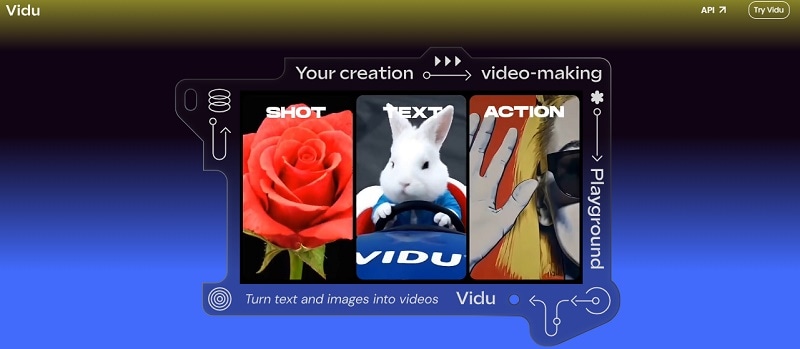
Les principaux points forts de vidu studio par rapport aux autres fabricants vidéo:
- Conversion de texte en vidéo:Transformer rapidement le texte en une vidéo avec des visuels qui correspondent à votre histoire.
- Conversion d'image en vidéo:Transformer les images en clips animés en quelques clics.
- Simulation de physique réaliste:Ajoutez des mouvements naturels, comme des objets tombant ou des actions de personnages, pour une sensation réaliste.
- Conversion de caractère en vidéo:Téléchargez des designs de personnages et regardez-les prendre vie à l'écran avec des animations personnalisables.
- Variété de genres:Créez des vidéos dans différents genres - Sci-Fi, Romance, Cartoon, Western, et plus encore - pour ajouter une touche créative.
Limitations:
- Les vidéos générées ne durent que 4 secondes.
- La qualité vidéo peut être assez médiocre.
- La réalité de la vidéo peut être aléatoire.
- Les options de personnalisation manquent encore de précision pour une édition détaillée.
- Étant basé sur le web, une connexion internet stable est nécessaire pour un fonctionnement fluide.
Découvrez le secret pour créer des vidéos IA personnalisées et uniques avec Filmora ! Cet outil de création de vidéos innovant utilise l'intelligence artificielle pour vous aider à produire des contenus visuels de haute qualité en quelques minutes seulement. Avec Filmora, vous pouvez choisir parmi une variété de modèles, de styles et de thèmes pour créer des vidéos qui correspondent à votre marque et à votre message. Essayez Filmora dès aujourd'hui et découvrez pourquoi c'est l'outil de création de vidéos préféré des professionnels et des particuliers !

Audience cible:Créateurs de contenu, cinéastes et marketeurs cherchant à créer des vidéos uniques avec l'IA.
Configuration requise et appareils pris en charge :Fonctionne sur n'importe quel appareil avec accès à Internet et un navigateur moderne.
Prix:Vidu Studio propose des plans flexibles - 9,99 $/mois (Standard), 29,99 $/mois (Avancé) et 99,99 $/mois (Premium). Pour plus de détails, consultez leur page de paiement.
Partie 2 : Comment créer des types de vidéos AI tendance avec Vidu Studio
Maintenant que vous en savez un peu plus sur Vidu Studio, il est temps d'apprendre comment l'utiliser réellement. Comme nous l'avons mentionné,Vidu Studio vous permet de créer des vidéos de personnes qui font des câlins ou embrassent leurs idoles. De plus, vous pouvez créer des animations et même des clips de style cinématographique !
Alors, consultez ce guide étape par étape pour chaque type. Suivez simplement, et vous créerez des vidéos AI tendance en un rien de temps!
Vidéos AI Hug
Au préalable, vous devrez créer une photo collage côte à côte de vous et de la personne que vous souhaitez "étreindre". Vous pouvez retoucher ces photos en utilisant des applications telles que Picsart ou même Instagram—assurez-vous simplement qu'elles soient disposées dans un collage côte à côte comme indiqué dans l'image ci-dessous. Une fois votre photo prête, suivez ces étapes simples!

Étape 1. Visitez Vidu Studio et connectez-vous
Allez sur le site officiel de Vidu Studio et cliquez sur "Essayer Vidu" en haut à droite. Ensuite, connectez-vous ou créez un compte si vous n'en avez pas déjà un.
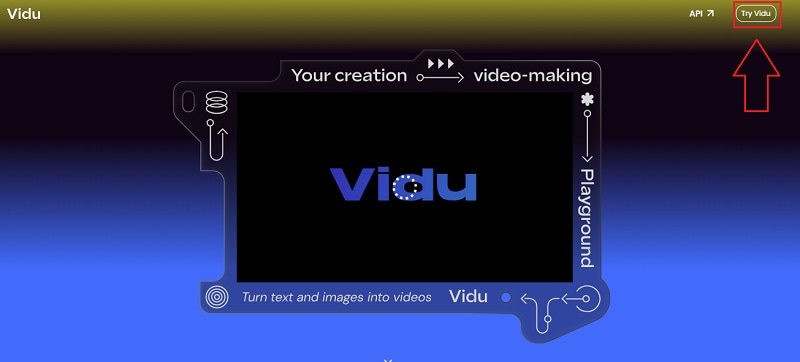
Une fois connecté, vous remarquerez que vous commencez avec 80 crédits gratuits à utiliser. Si vous en avez besoin de plus, il suffit de cliquer sur les crédits et de choisir un plan d'abonnement qui vous convient le mieux. Pour commencer à faire une vidéo, cliquez sur “Créer une vidéo” pour commencer le processus.
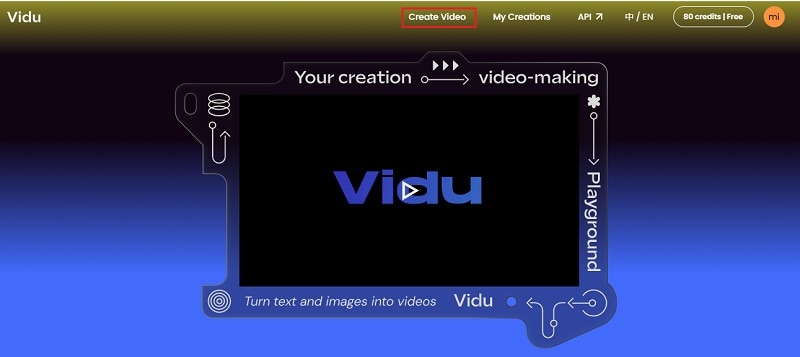
Étape 2. Téléchargez votre image et écrivez votre invite
Choisissez l'option “Image en vidéo” et téléchargez la photo de collage que vous avez modifiée plus tôt.
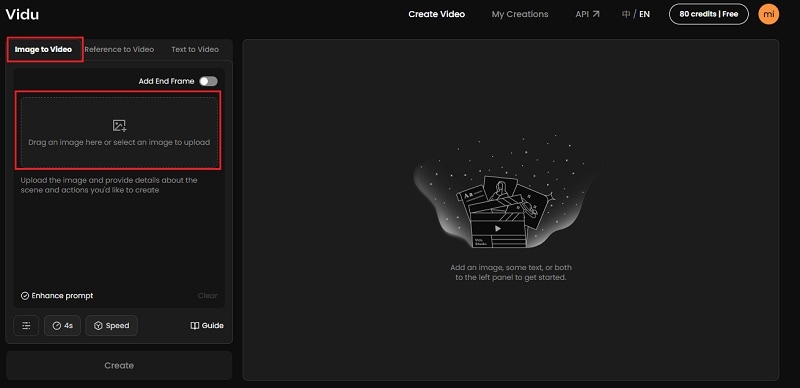
Ensuite, tapez une invite comme “ Se serrer dans les bras”. Vous verrez que la vidéo est réglée par défaut sur 4 secondes, mais vous pouvez la prolonger jusqu'à 8 secondes si vous le souhaitez (gardez juste à l'esprit que cela utilisera plus de crédits). Une fois que tout semble bon, cliquez sur “Créer” pour commencer la génération de votre vidéo d'enlacement !
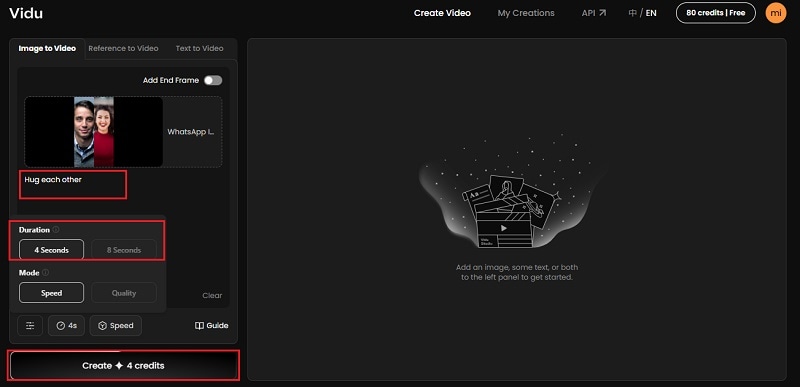
Étape 3. Aperçu et amélioration de la qualité
Donnez quelques secondes à Vidu Studio pour accomplir sa magie, et une fois terminé, cliquez sur lecture pour voir votre vidéo ! Si vous n'êtes pas totalement satisfait de la qualité, vous pouvez cliquer sur “Améliorer” pour l'améliorer—gardez juste à l'esprit que cela coûtera 4 crédits supplémentaires.
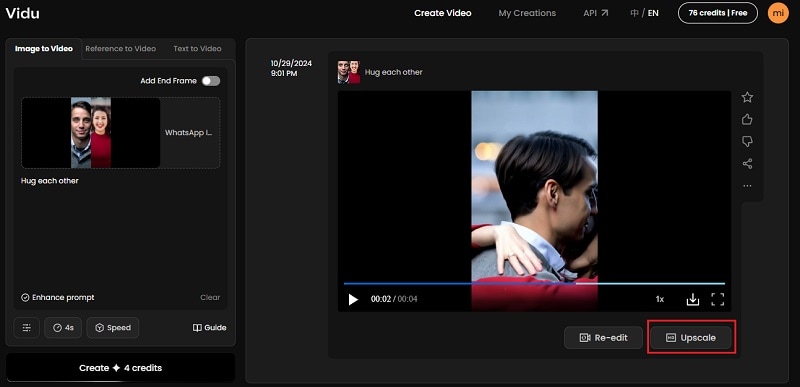
Et enfin, si vous souhaitez enregistrer la vidéo, cliquez simplement sur la flèche de téléchargement.
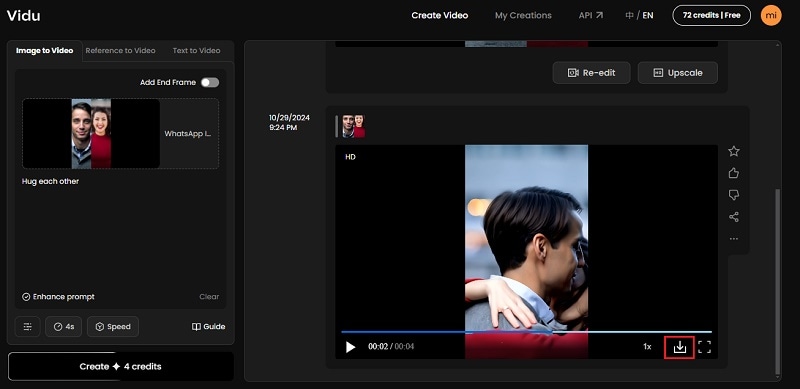
Vidéos Embrassades par IA
Tout comme avec les vidéos de câlins, vous devrez préparer une photo de collage côte à côte. Gardez à l'esprit que la qualité de votre collage peut influencer l'apparence réaliste des "câlins" ou des "baisers". Alors, essayons d'utiliser une autre photo cette fois-ci et suivons ces étapes !
Étape 1. Téléchargez votre photo et écrivez une consigne
Comme pour les vidéos de câlins, choisissez " Image en vidéo" et téléchargez une nouvelle photo de collage. Tapez une consigne comme " Embrassez-vous" et appuyez sur " Créer" pour commencer à générer votre vidéo.
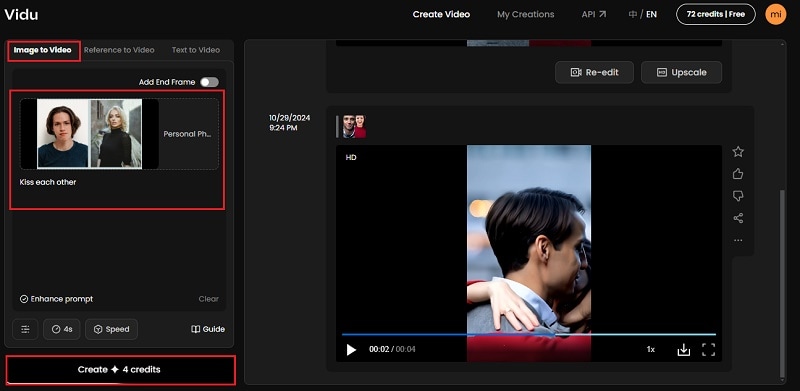
Étape 2. Aperçu et téléchargement
Une fois le traitement terminé, cliquez sur lecture pour voir les résultats. Vous remarquerez que cette vidéo paraît plus réaliste que les précédentes, il est donc important de prêter attention à votre consigne et à la qualité de votre collage. Si vous en êtes satisfait, vous pouvez la télécharger immédiatement, ou choisissez " Améliorer" pour améliorer encore plus la qualité !
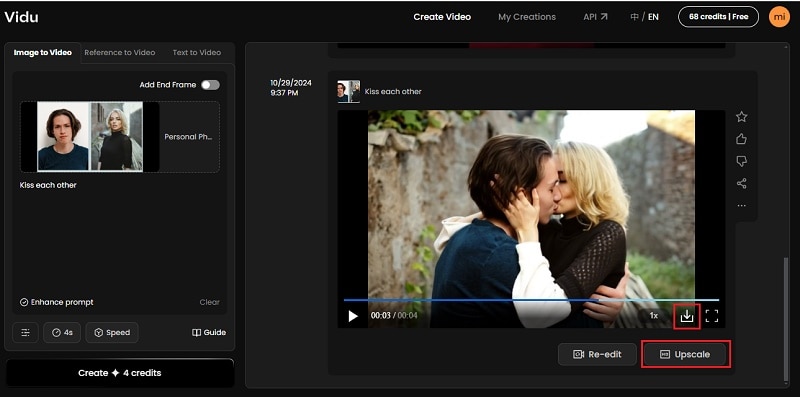
Animations
Pour réaliser des vidéos d'animation avec Vidu Studio, vous n'avez pas besoin de préparer une photo collage au préalable, ce qui rend les choses beaucoup plus faciles. Il vous suffit de suivre ces étapes simples !
Étape 1. Sélectionnez Texte vers Vidéo et écrivez votre message
Cette fois, sélectionnez l'option “Texte vers Vidéo” et tapez une description de la vidéo que vous souhaitez créer. Si vous êtes à court d'idées, cliquez simplement sur “Inspirez-moi”, et Vidu Studio l'écrira pour vous avec des détails.Sélectionnez les styles d'animationLorsque vous êtes satisfait de votre message, allez dans les paramètres et choisissez “Inspirez-moi.", et vidu studio vous écrira avec des détails.
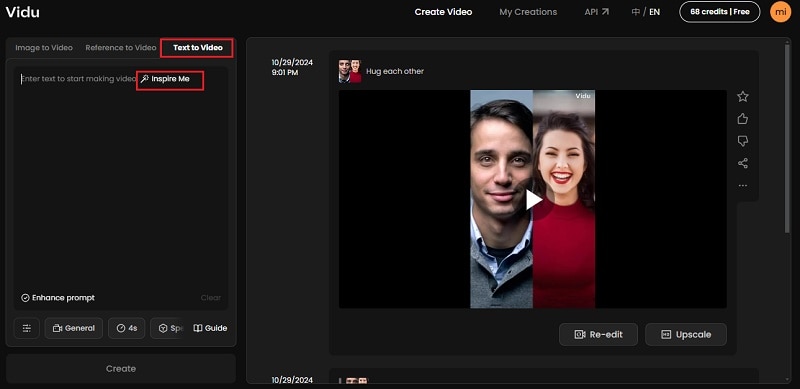
Étape 2. Sélectionnez le style
Lorsque vous êtes satisfait de votre invite, allez à la réglage et choisissez "Animation” under the “Style” option. Ensuite, cliquez sur “Créer” pour commencer à générer votre vidéo!
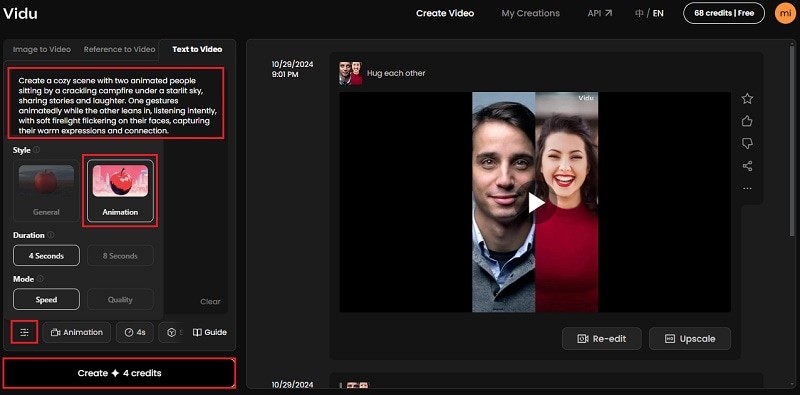
Étape 3. Aperçu et téléchargement
Lorsque la génération est terminée, appuyez sur lecture pour voir les résultats. Comme ça, votre vidéo d'animation est prête! Si vous êtes satisfait de son apparence, vous pouvez la télécharger. Mais si vous souhaitez améliorer la qualité, cliquez sur “Améliorer” (cela coûtera 4 crédits supplémentaires) pour la rendre encore meilleure.
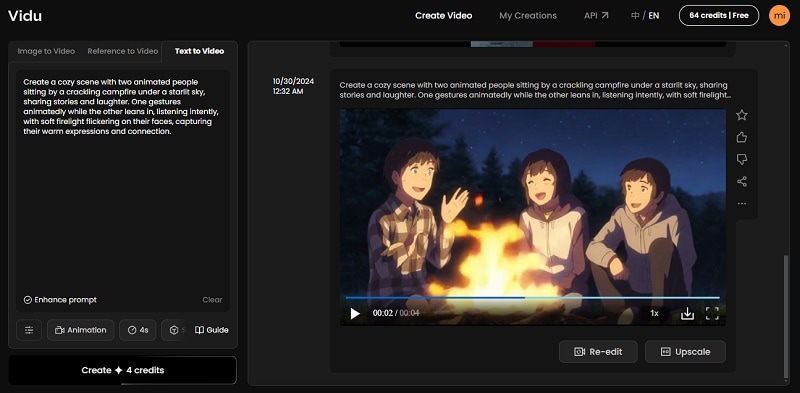
Vidéo cinématographique
Le guide officiel de Vidu Studio indique que la clé pour créer une excellente vidéo cinématographique est d'écrire une consigne détaillée et descriptive. Cela aide à capturer l'ambiance cinématographique du genre spécifique que vous visez. Pour ce faire, suivez ces étapes!
Étape 1. Sélectionnez Texte vers Vidéo et écrivez votre message
Une fois de plus, sélectionnez le “Sélectionnez les styles d'animation” option et tapez une description détaillée de la vidéo que vous souhaitez créer. Cette fois, ignorez l'option “Inspirez-moi.” et concentrez-vous sur être aussi précis que possible. Par exemple, si vous visez une vidéo cinématographique de science-fiction, essayez d'utiliser la suggestion d'exemple montrée dans l'image ci-dessous.
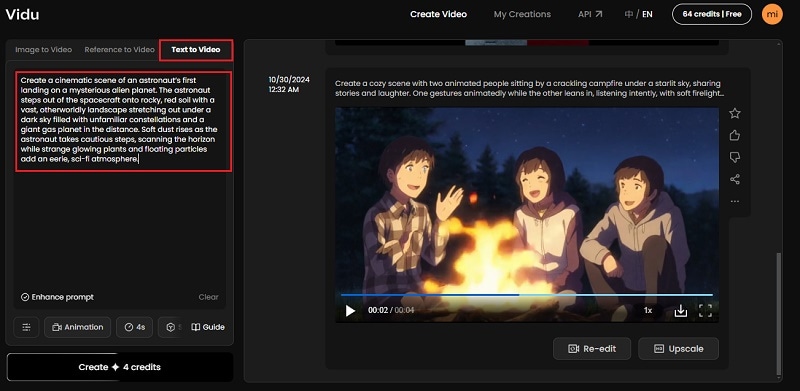
Étape 2. Sélectionnez les styles généraux
Cette fois, choisissez l'option “Général” dans le menu “Style”. Ensuite, cliquez sur “Créer” pour que Vidu Studio génère la vidéo.
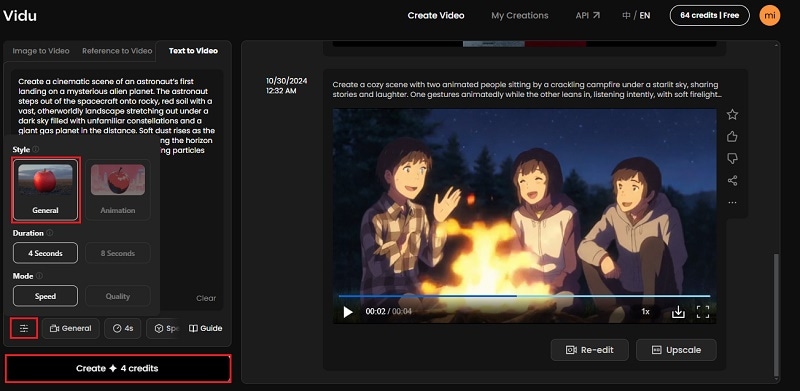
Étape 3. Aperçu et téléchargement
Lorsque c'est fait, appuyez sur play pour voir le résultat. Tout simplement, votre vidéo cinématographique est terminée ! Si vous êtes satisfait, allez-y et téléchargez-la. Si vous souhaitez améliorer la qualité, vous pouvez cliquer sur “Améliorer” pour un aspect encore plus net.
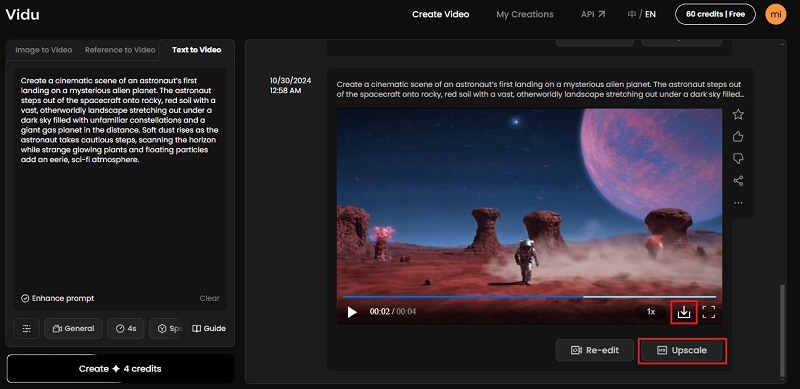
Partie 3 : Personnalisation manuelle plus précise pour la génération de vidéos IA de Vidu Studio
Comme vous pouvez le voir dans notre guide ci-dessus, l'utilisation de Vidu Studio pour créer des vidéos est assez efficace. Mais comme les vidéos sont générées par IA, la qualité peut parfois être aléatoire et vous ne pouvez pas la personnaliser entièrement selon vos goûts. Si vous trouvez l'automatisation de Vidu Studio un peu limitée, Wondershare Filmora est une excellente option pour une édition plus pratique.
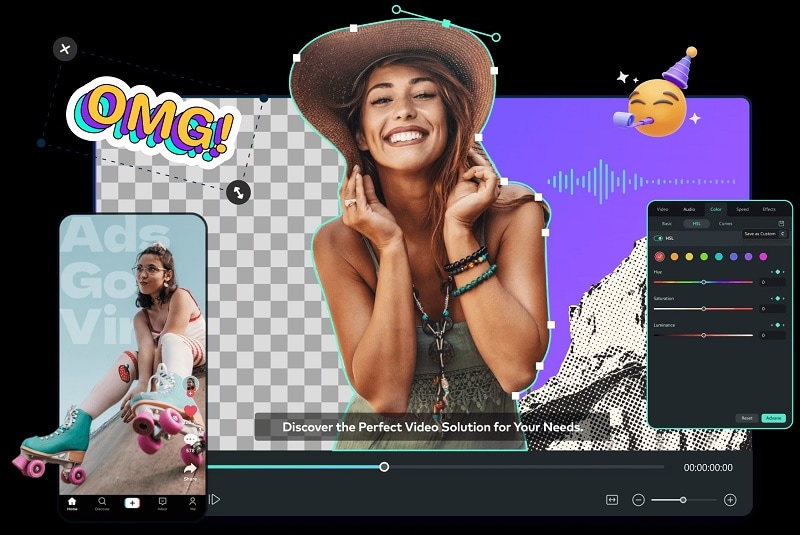
- Effets vidéo/audio étendus et ressources créatives.
- Une IA puissante pour une création de contenu sans effort.
- Intuitif, professionnel et convivial pour les débutants.
- Fonctionne sur Mac, Windows, iOS et Android.

Avec Filmora, vous pouvez ajuster manuellement chaque partie de votre vidéo, vous permettant de peaufiner les détails et d'ajouter des effets uniques qui rendent vos vidéos vraiment exceptionnelles. Voici quelques fonctionnalités de Filmora qui peuvent donner à vos vidéos IA un niveau supérieur :
- Effets de titre et de texte: Choisissez parmi une large gamme de titres et d'effets de texte animés pour ajouter du texte personnalisé et professionnel à vos vidéos.
- Effets vidéo et audio: Ajoutez des effets vidéo dynamiques et des effets sonores de haute qualité pour donner à votre vidéo une sensation plus soignée et immersive.
- Palette de couleurs IA et Ressources LUTs: Accédez à une gamme de palettes de couleurs et de tables de recherche (LUTs) pour donner une ambiance à votre vidéo avec un étalonnage colorimétrique cinématographique.
- Clonage vocal IA: Clonez des voix pour la narration ou le dialogue des personnages, ajoutant une touche personnalisée à vos vidéos.
Avec ces outils puissants, Filmora vous permet d'affiner et de personnaliser vos vidéos IA, les aidant vraiment à se démarquer ! Mieux encore, Filmora est abordable, avec des plans tarifaires flexibles et un essai gratuit pour que vous puissiez le tester avant d'acheter.
Pour apprendre à utiliser Filmora pour vos projets, suivez simplement ce guide simple :
Étape 1. Ouvrez Filmora et téléchargez votre séquence
Avant de commencer, assurez-vous d'avoir la dernière version de Wondershare Filmora. Si vous ne l'avez pas encore, vous pouvez le télécharger ici. Une fois installé, ouvrez Filmora en double-cliquant sur l'icône, puis sélectionnez "Nouveau Projet” pour commencer.
Ensuite, rendez-vous sur l'onglet “Médias”, importez la vidéo que vous souhaitez éditer, et faites-la glisser vers la timeline d'édition pour commencer.
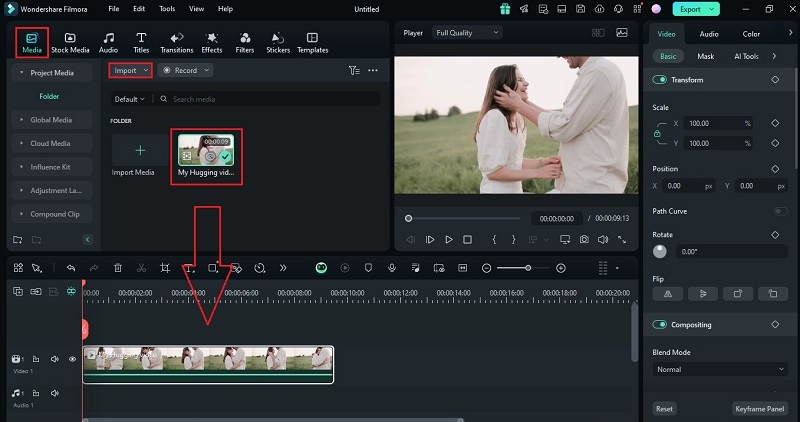
Étape 2. Ajoutez du texte de titre et personnalisez-le
Vous pouvez commencer la vidéo en ajoutant du texte romantique, car la vidéo concerne un couple qui se serre dans les bras pour leur anniversaire. Allez dans l'onglet “Titres” onglet et tapez quelque chose comme "Anniversaire de mariage", choisissez un style que vous aimez, et faites-le glisser sur la timeline au-dessus de votre vidéo.
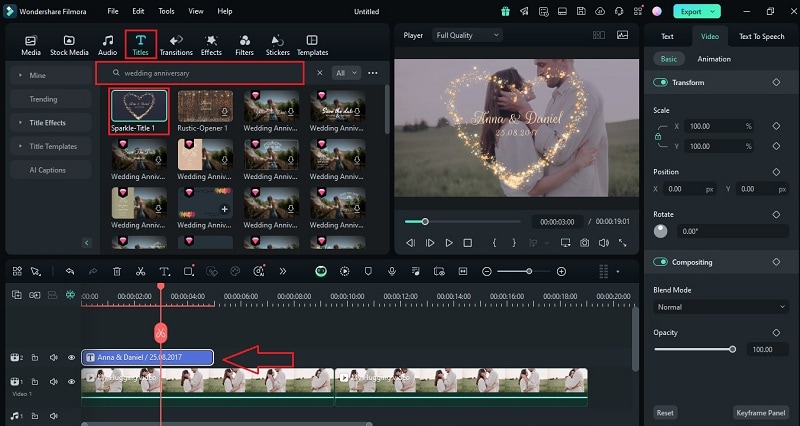
Ensuite, double-cliquez sur la zone de texte pour personnaliser la police, la couleur, la taille et l'animation afin de correspondre à l'ambiance de votre vidéo !
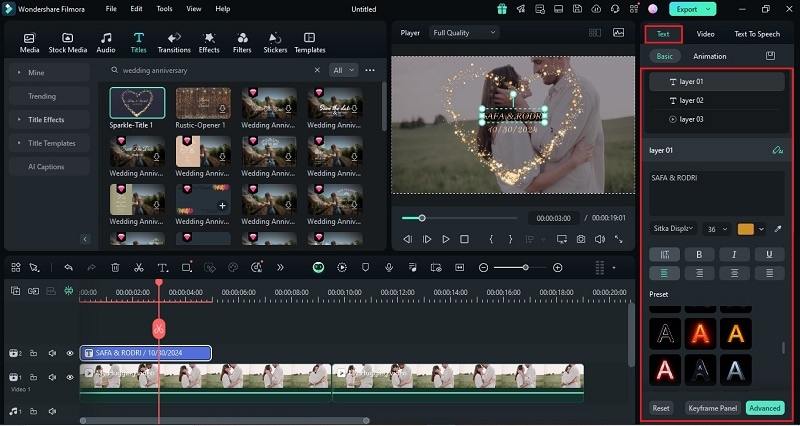
Étape 3. Ajouter des effets vidéo
Ensuite, améliorez davantage votre vidéo en vous rendant sur l'onglet “Effets”, où vous trouverez des tonnes d'options sympas. Choisissez un effet que vous aimez et faites-le glisser sur votre clip dans la timeline. Vous pouvez ajuster les paramètres de l'effet pour le rendre aussi subtil ou audacieux que vous le souhaitez.
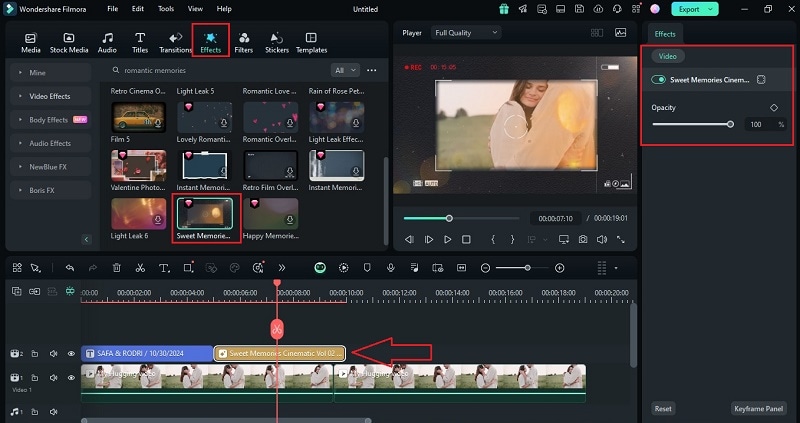
Étape 4. Créez des autocollants personnalisés
Ajoutez une touche personnelle à votre vidéo en allant dans l'onglet "Autocollants" et en sélectionnant "Autocollants IA". Il vous suffit de taper le type d'autocollant que vous souhaitez dans la boîte de description, de choisir un style, puis de cliquer sur "Générer".
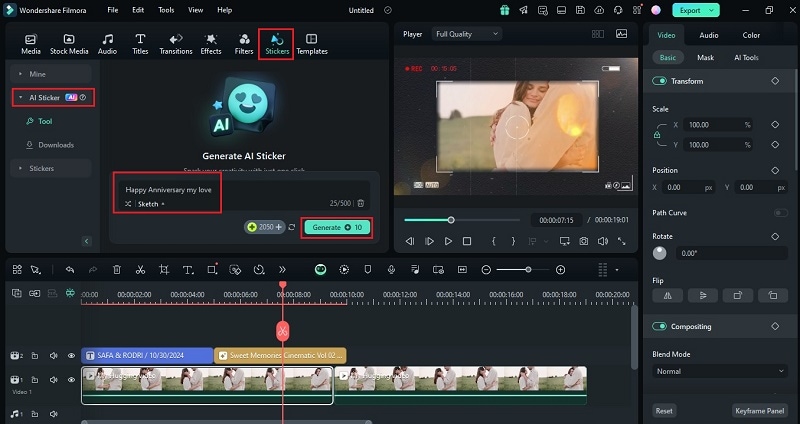
Lorsque votre autocollant est prêt, téléchargez-le et placez-le où il convient le mieux dans votre vidéo !
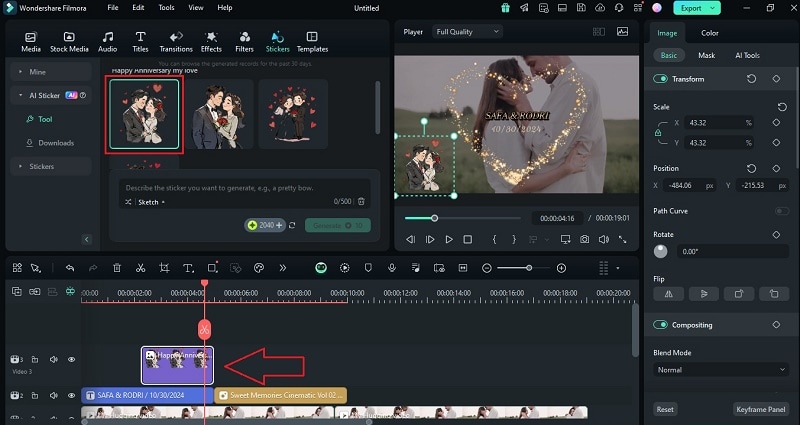
Étape 5. Coloriez votre vidéo avec LUT
Pour ajouter un aspect cool à votre vidéo, double-cliquez sur le clip vidéo dans votre timeline et allez à l'onglet "Couleur" sur le côté droit. Activez le filtre "LUT" (Look-Up Table), qui donne instantanément à vos images une ambiance cinématographique ou artistique. Essayez plusieurs options et voyez laquelle convient le mieux à votre vidéo!
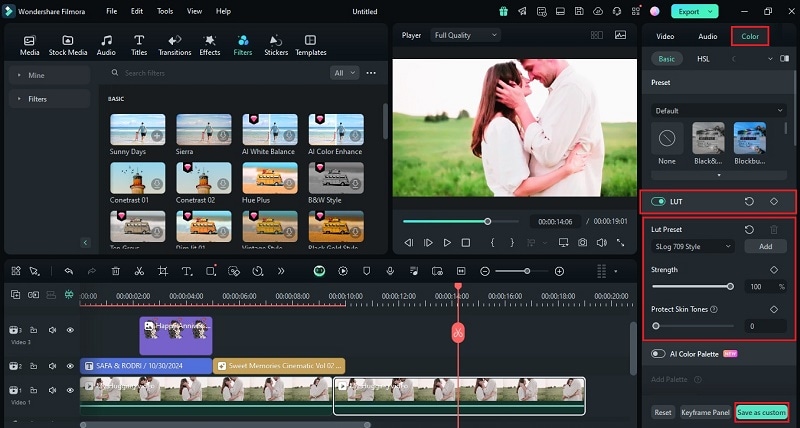
Étape 6. Ajouter de la musique romantique
Pour créer une ambiance et rendre votre vidéo plus amusante, cliquez sur l'onglet "Audio" et choisissez de la musique romantique dans la bibliothèque de Filmora. Faites glisser la musique dans la timeline, et vous pouvez couper ou ajuster le volume pour bien s'adapter à la vidéo.
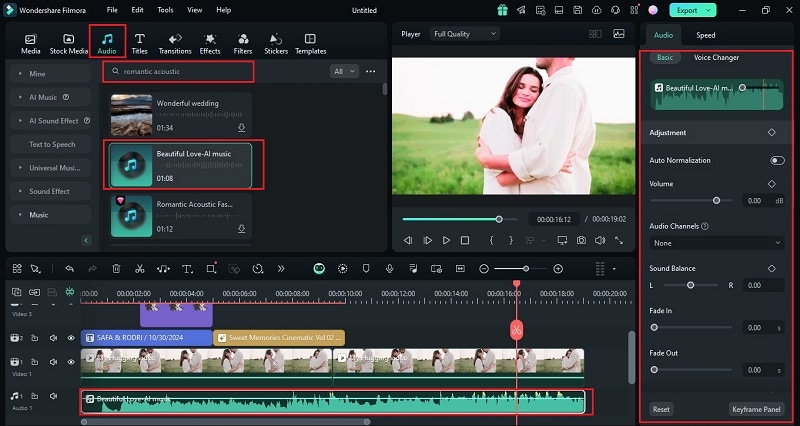
Étape 7.Enregistrer et partager
Une fois que votre vidéo est parfaite, cliquez sur “Exporter". Dans la fenêtre contextuelle, allez dans “Médias sociaux” et choisissez la plateforme sur laquelle vous souhaitez la télécharger. Vous pouvez également ajuster le titre, la description, la catégorie, la résolution et d'autres détails pour qu'elle soit parfaite !
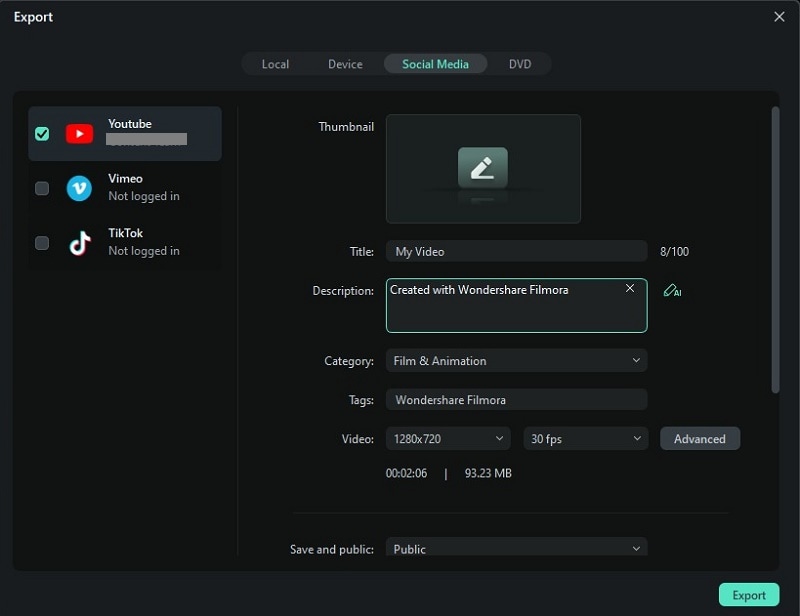
Vidu Studio vs. Filmora : Un flux de travail équilibré
Après avoir examiné comment Vidu Studio et Filmora fonctionnent dans la création vidéo, tous deux apportent quelque chose d'unique à la table. Vidu Studio mise sur la vitesse et la simplicité, en utilisant l'IA pour générer rapidement des vidéos avec une saisie minimale. En revanche, Filmora offre plus d'outils d'édition manuels, parfaits pour ceux qui veulent approfondir les détails et faire preuve de créativité.
Alors, regardons quand utiliser chaque outil et comment ils peuvent fonctionner ensemble pour un processus fluide et efficace.
Scénarios d'utilisation:
- Quand utiliser Vidu Studio: Parfait lorsque vous avez besoin de vidéos générées par l'IA rapidement. Si vous travaillez avec des délais serrés ou si vous souhaitez créer rapidement un post sur les réseaux sociaux ou un clip promotionnel, Vidu Studio vous permet de le faire en un clin d'œil.
- Quand utiliser Filmora: Parfait pour un montage approfondi où vous souhaitez avoir un contrôle total sur les détails. Utilisez-le lorsque vous souhaitez affiner votre vidéo avec des effets, des transitions, des ajustements audio et une correction couleur personnalisée - idéal lorsque vous souhaitez peaufiner votre vidéo ou ajouter une touche personnelle.
- Comment ils peuvent fonctionner ensemble: Si vous voulez le meilleur des deux mondes, vous pouvez créer votre vidéo de base dans Vidu Studio, puis l'exporter vers Filmora pour les touches finales. De cette façon, vous bénéficiez de la rapidité de l'IA avec la personnalisation d'un montage avancé, ce qui vous permet d'obtenir des résultats professionnels plus rapidement.
Conclusion
Vidu Studio est devenu populaire grâce à ces vidéos virales d'IA montrant des gens en train d'enlacer leurs idoles sur les réseaux sociaux. Ainsi, cet article a essayé de comprendre ce qui suscite tant d'engouement en décomposant ses fonctionnalités et en vous guidant dans son utilisation.Utiliser Vidu Studio pour créer des vidéostels que : vidéos d'étreintes, vidéos de baisers, vidéos d'animation et vidéos cinématographiques.
Bien que Vidu Studio permette de créer rapidement et facilement des vidéos IA, il manque d'options de personnalisation approfondie, surtout étant donné que chaque vidéo ne dure que de 4 à 8 secondes. C'est là que Wondershare Filmora intervient ! Filmora vous permet de pousser votre vidéo IA plus loin grâce à une édition détaillée et pratique et à une large gamme de fonctionnalités puissantes pour personnaliser véritablement votre contenu.
En fin de compte, en combinant Vidu Studio pour une génération IA rapide et Filmora pour l'édition, vous obtenez un parfait équilibre entre vitesse et flexibilité pour des vidéos de haute qualité.
Wondershare Filmora, un logiciel simple, gratuit mais puissant pour rendre le montage vidéo plus efficace ! Vous pouvez télécharger et essayer Filmora gratuitement via les liens suivants :
 Garantie de téléchargement sécurisé, zéro logiciel malveillant
Garantie de téléchargement sécurisé, zéro logiciel malveillant






